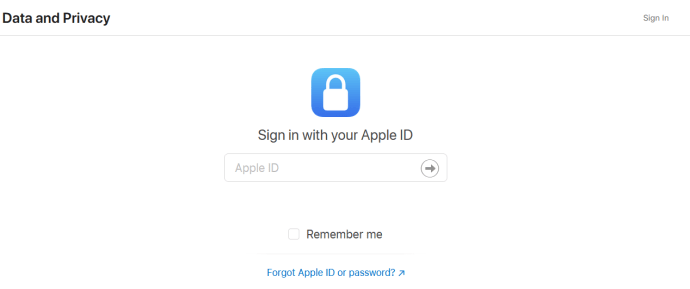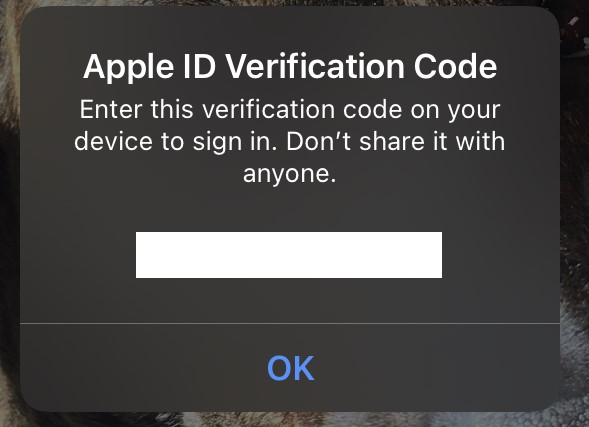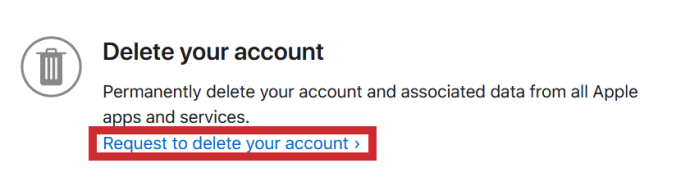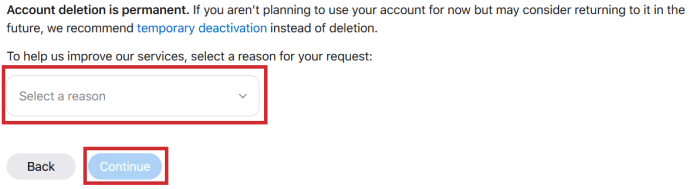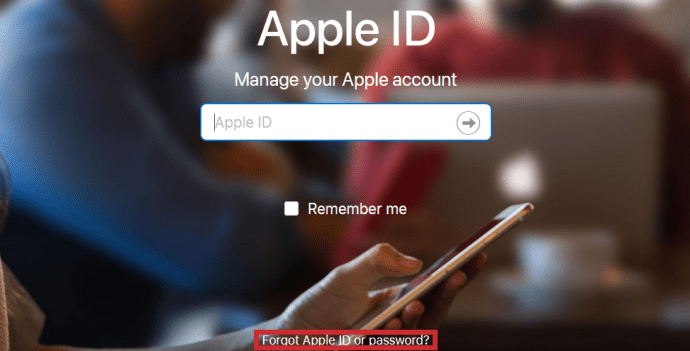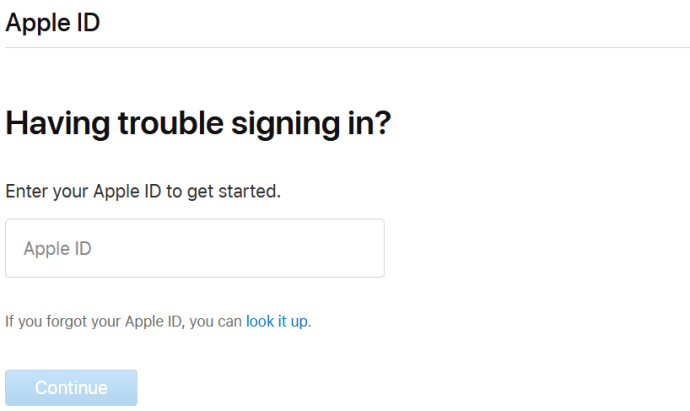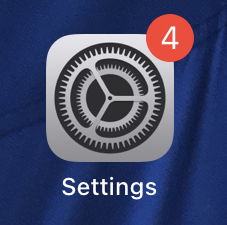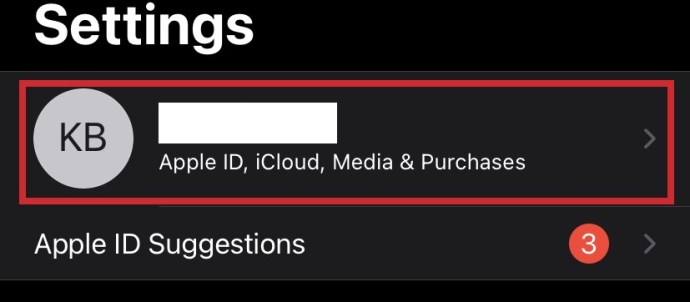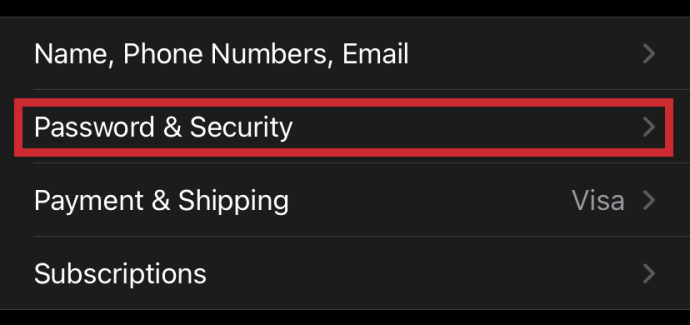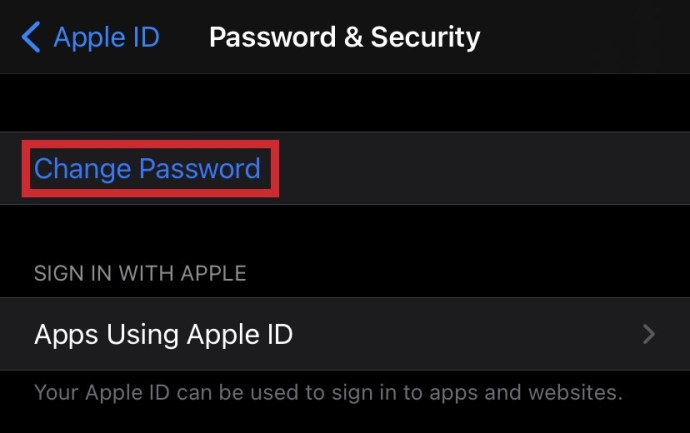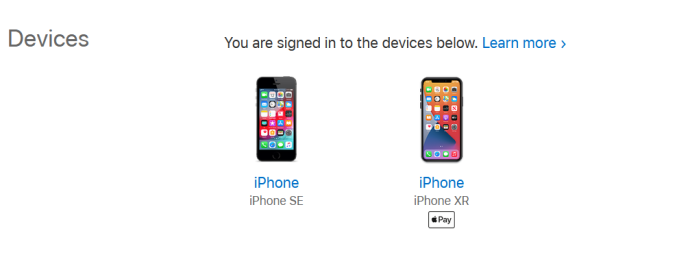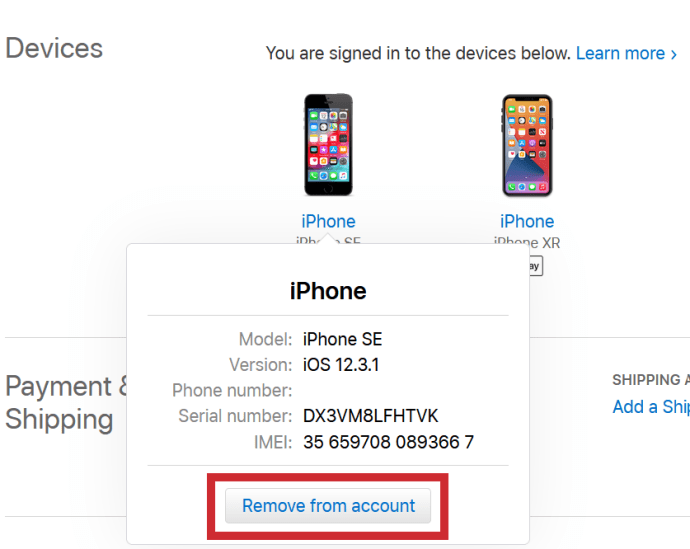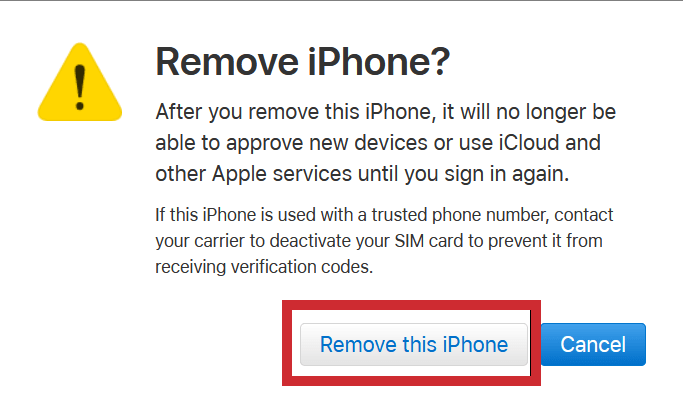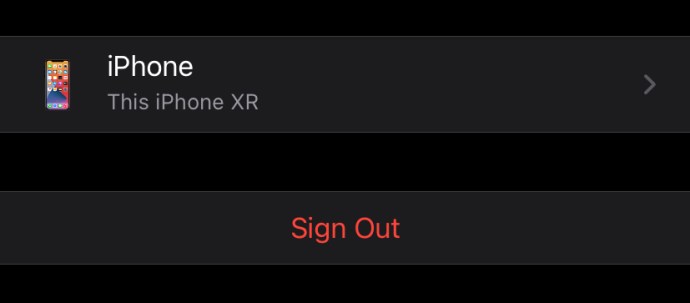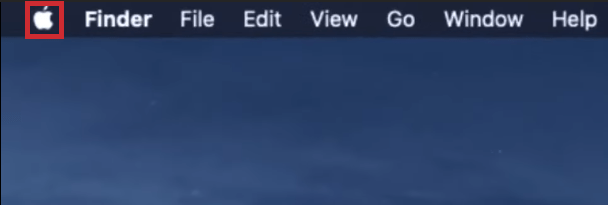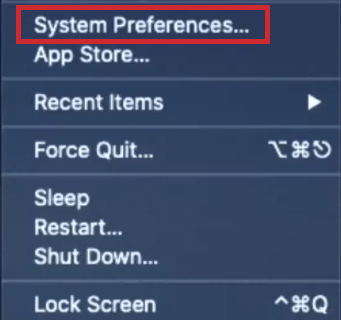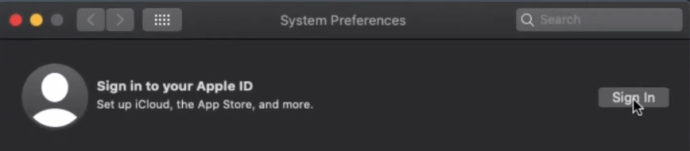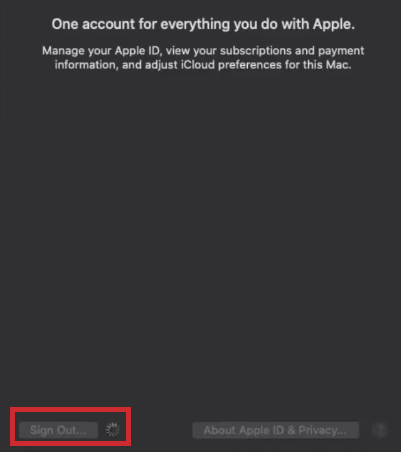Es mag den Anschein haben, als sei heutzutage alles im Internet dauerhaft. In gewisser Weise stimmt das, aber glücklicherweise wird die Privatsphäre für den alltäglichen Techniknutzer immer wichtiger und die größten Technologiekonzerne müssen sich anpassen. Apple ist keine Ausnahme von dieser wachsenden Nachfrage nach Datenschutz in Bezug auf die Informationen einzelner Benutzer.

An einem Punkt machte Apple es unmöglich, Ihre Apple-ID vollständig und dauerhaft zu löschen, aber Sie konnten sie verwalten, indem Sie sie entweder deaktivieren, deautorisieren oder damit verbundene Geräte entfernen. Jetzt können Sie Ihre Apple ID vollständig löschen, wenn Sie dies wünschen.
Löschen Ihrer Apple-ID
Apple hat es viel einfacher gemacht, Ihre gesamte Apple-ID zu löschen als in den Vorjahren. Sie haben eine ganze Website, die sich dem Thema Daten und Privatsphäre widmet. Gehen Sie folgendermaßen vor, um Ihre Apple-ID und alle damit verbundenen Daten zu löschen:
- Melden Sie sich auf der oben verlinkten Datenschutz-Website von Apple an.
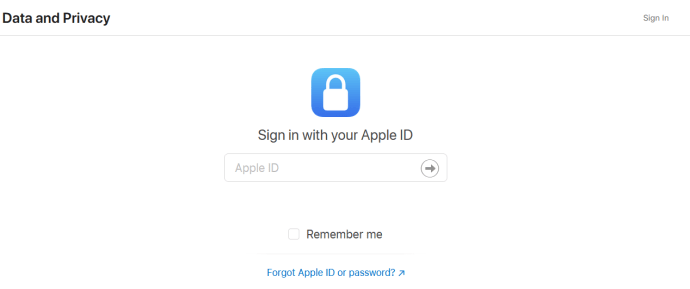
- Schließen Sie die 2-Faktor-Authentifizierung ab, wenn Sie sie aktiviert haben.
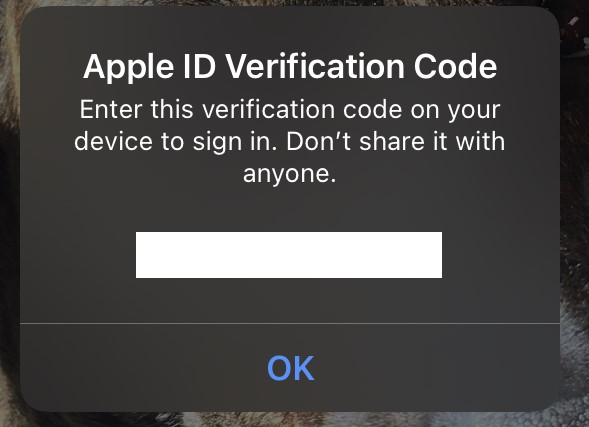
- Scrollen Sie nach unten und suchen Sie nach "Konto löschen". Zapfhahn „Anfrage zum Löschen Ihres Kontos.“
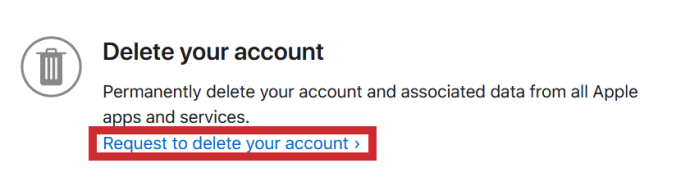
- Wählen Sie einen Grund für Ihre Anfrage und klicken Sie auf "Weitermachen."
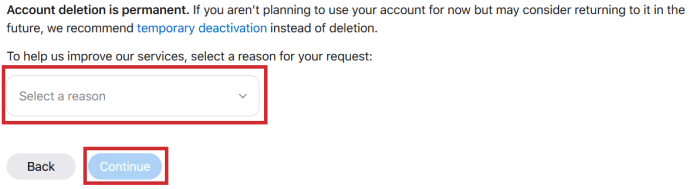
Dadurch wird eine Aufforderung an Apple zur Löschung Ihres Kontos gesendet, die geprüft wird und bis zu sieben Tage in Anspruch nimmt. Während dieser Zeit können Sie eine Anfrage an den Apple-Support senden, um den Löschvorgang abzubrechen, wenn Sie Ihre Meinung ändern.
Denken Sie daran, dass das Löschen Ihres Kontos dauerhaft ist und sowohl das Konto als auch ALLE Daten, die nicht gesichert wurden, für immer gelöscht werden. Wenn Sie eine weniger dauerhafte Lösung wünschen, können Sie Ihr Konto auf der Datenschutzseite vorübergehend deaktivieren. Sie können auch eine der in den folgenden Abschnitten dieses Artikels aufgeführten Methoden ausprobieren.
Anmelden, um Ihre Apple-ID zu verwalten
Der erste Schritt zur Verwaltung Ihrer Apple-ID besteht darin, sich bei dem Konto anzumelden, das Sie verwalten möchten. Hier können Sie sich auf jedem Gerät mit Ihrer Apple ID anmelden.

Wiederherstellen Ihres Apple-ID-Passworts
Wenn Sie Ihren Benutzernamen, aber nicht Ihr Passwort kennen, setzen Sie Ihr Passwort wie folgt zurück:
- Gehe zu deinem Apple-ID-Konto und klicke auf „Apple-ID oder Passwort vergessen“ im Texteingabefeld.
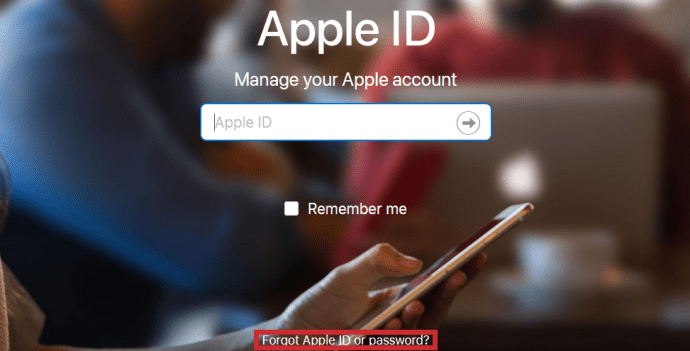
- Gib deine Apple-ID ein und klicke auf "Weitermachen."
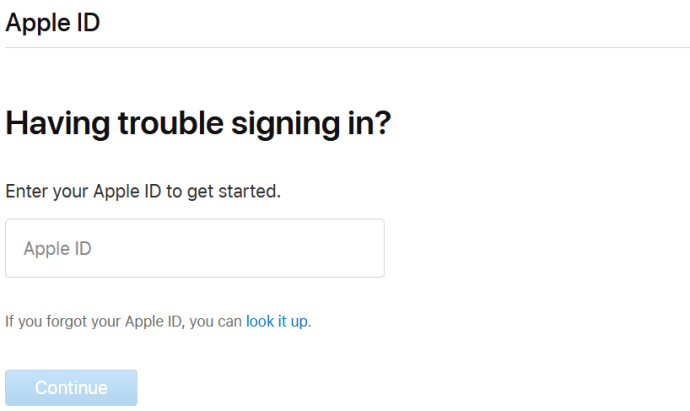
- Sie können dann auswählen, wie Sie Ihr Apple-Passwort zurücksetzen:
- Sicherheitsfragen beantworten
- Bitte um Zusendung einer Reset-E-Mail
- Nach einem Wiederherstellungsschlüssel fragen
Wenn Sie die Zwei-Faktor-Authentifizierung aktiviert haben, muss das Telefon mit dem Konto verknüpft sein. Wenn Sie versuchen, die obigen Schritte auszuführen, werden Sie aufgefordert, eine Telefonnummer anzugeben, und eine Benachrichtigung wird an Ihr Apple-Gerät gesendet:

Gehen Sie dann auf Ihrem iPhone wie folgt vor:
- Gehe zu "Einstellungen."
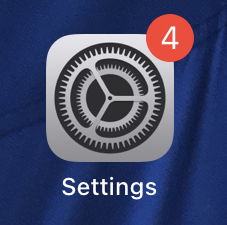
- Tippen Sie auf Ihre Apple ID oben (höchstwahrscheinlich Ihr Name.)
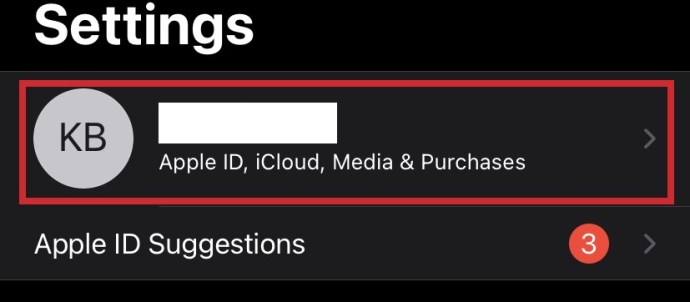
- Zapfhahn „Passwort und Sicherheit.“
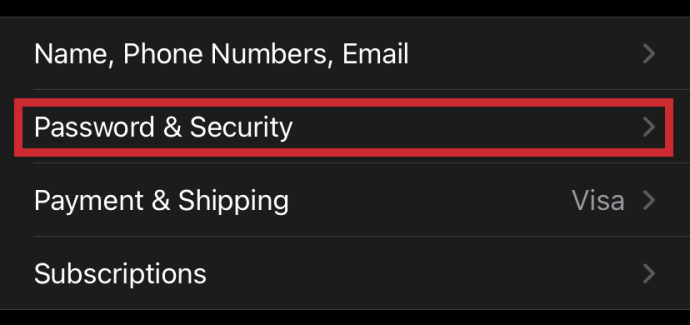
- Zapfhahn "Passwort ändern."
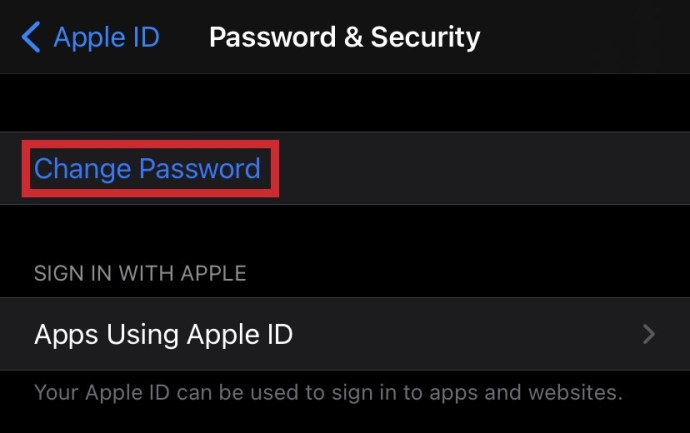
Verwalten Ihrer Apple-ID
Sobald Sie Zugriff auf Ihr Konto erhalten haben, können Sie entweder: Ihre Geräte von der Apple-ID entfernen oder sich auf jedem Gerät von der Apple-ID abmelden.
Geräte von deiner Apple-ID entfernen
Das Entfernen von Geräten von einer alten Apple-ID ist eine großartige Möglichkeit, sich auf Ihren aktuellen Geräten bei einer neuen Apple-ID anzumelden, was dem „Löschen“ einer alten Apple-ID derzeit so nahe kommt wie möglich.
- Scrollen Sie nach unten zu "Geräte."
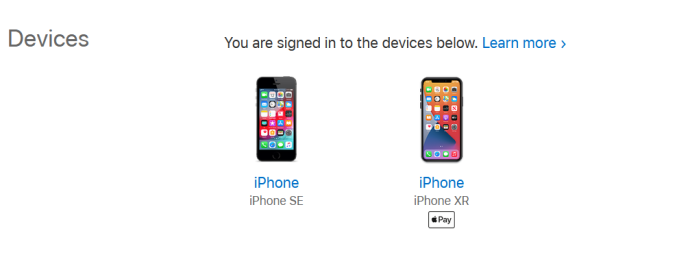
- Klicken Sie auf den Namen eines Geräts, damit ein Popup-Fenster angezeigt wird, und klicken Sie auf "Entfernen."
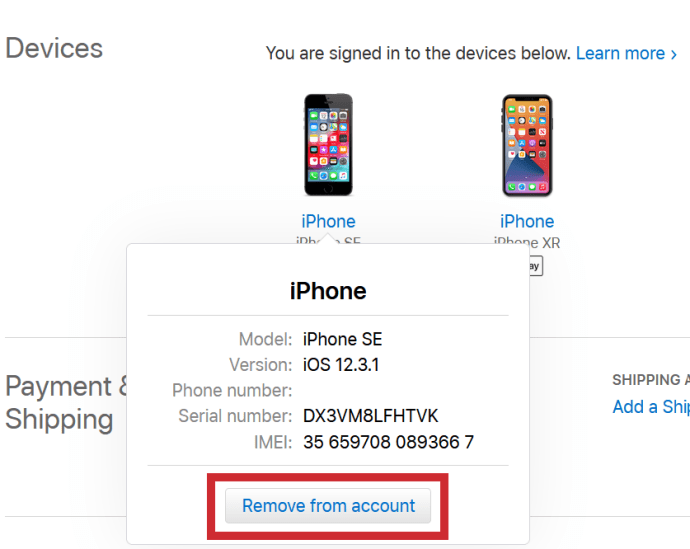
- Klicken „Entfernen Sie dieses Gerät.“
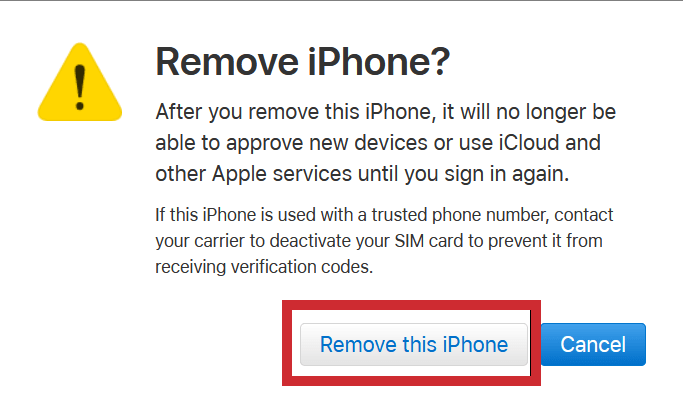
Melden Sie sich von Ihrer Apple-ID ab
Wenn Sie sich lieber auf jedem Gerät manuell von Geräten abmelden möchten, gehen Sie folgendermaßen vor:
- Gehe zu "Einstellungen."
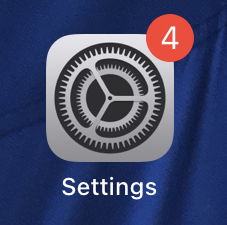
- Tippen Sie auf Ihr Apple ID (dein Name.)
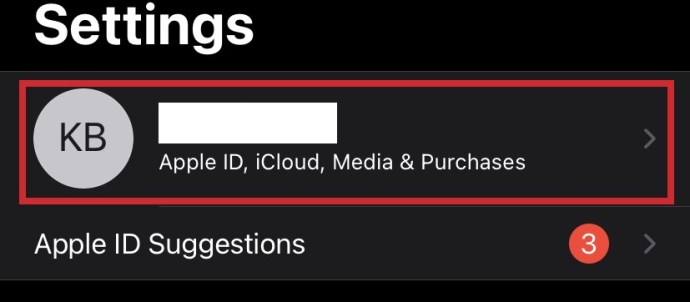
- Scrollen Sie nach unten im Menü und klicken Sie auf "Austragen."
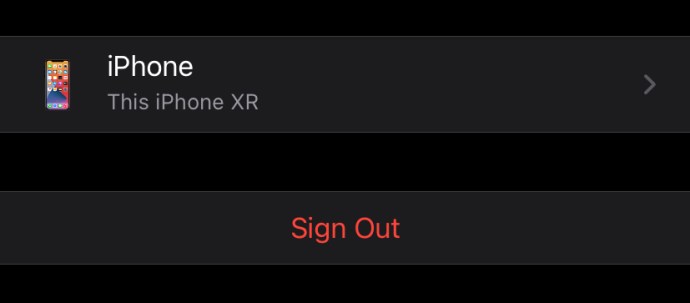
Sie müssen dies für alle Geräte einzeln tun. Wenn Sie einen Mac verwenden, können Sie dies folgendermaßen tun:
- Drücke den Apfel Symbol in der oberen linken Ecke
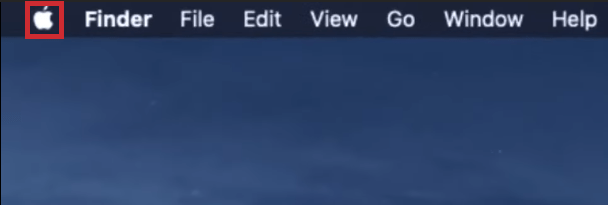
- Klicke auf "Systemeinstellungen."
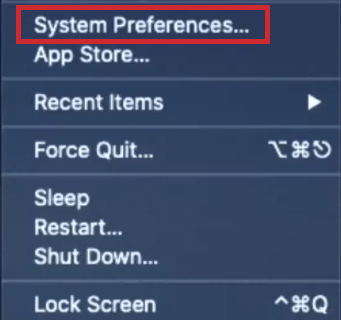
- Klicken Sie auf Ihre Apple ID.
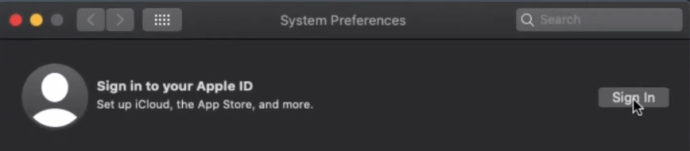
- Klicken Austragen.
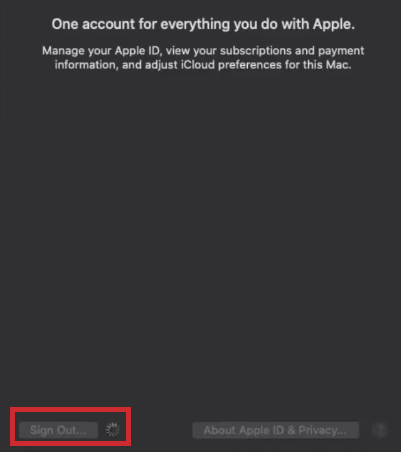
Einpacken
Egal, ob Sie nur ein anderes Konto zu einem neuen Gerät hinzufügen oder versuchen möchten, das Internet so neu wie möglich zu nutzen, zu wissen, wie Sie Ihre Apple ID löschen oder verwalten, ist eine wichtige Fähigkeit. Glücklicherweise ist es in den letzten Jahren einfacher geworden, Ihr Konto vollständig zu löschen. Haben Sie Erfahrungen, Tipps oder Fragen zum Löschen Ihrer Apple ID? Hinterlasse unten einen Kommentar!
Wenn Sie Ihr iPhone oder iPad verkaufen, lesen Sie So setzen Sie Ihre Geräte auf die Werkseinstellungen zurück